

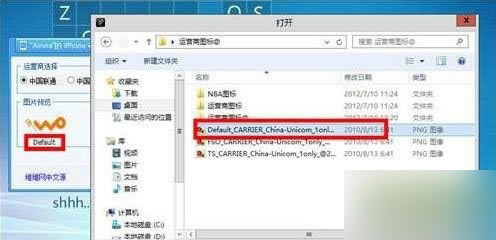
|
导读iphone6s怎么修改运营商图标?如果你不想让自己的手机和别人的沦为同一个面孔的样子,那么不妨从改变主屏上的一些小图标开始,比如将中国移动、联通、电信运营商图标修改成其他自己喜欢的文字、图标。下面... iphone6s怎么修改运营商图标?如果你不想让自己的手机和别人的沦为同一个面孔的样子,那么不妨从改变主屏上的一些小图标开始,比如将中国移动、联通、电信运营商图标修改成其他自己喜欢的文字、图标。下面我们一起来看看具体的操作方法吧。 【不越狱iPhone6s修改运营商图标教程】 没有越狱的用户可以试试这个iPhone6运营商图标修改的方法,不越狱修改中国移动、联通、电信运营商图标的具体步骤方法请看下面。 1、下载一个iOS运营商图标修改工具的软件,这类软件网络上很多,大家可以搜索自行下载。 2、将手机连接电脑,看你的手机是否连接软件成功。
3、iPhone6s运营商的图片一共有三个,一个是待机的时候用的,一个是打开菜单时候用的,还有一个是下拉菜单时候用的。 名称如下: Default_CARRIER_China-Unicom_1only_@2x.png 待机运营商图标 FSO_CARRIER_China-Unicom_1only_@2x.png 菜单运营商图标 TS_CARRIER_China-Unicom_1only_@2x.png 下拉菜单运营商图标
4、点击图中的图标,然后会弹出相应的浏览菜单。
5、点击写入,然后大功告成,未越狱iPhone6运营商图标修改教程就是这样子的了。 【越狱iPhone6修改运营商图标教程】 接下来为大家介绍一个已经越狱的iPhone运营商图标修改方法,具体步骤方法请看下面。 1、越狱后下载ifile,然后找到system/library/carrier bundles/iphone/Unicom_cn.bundle(这是联通)/carrier.plist。 2、点击属性表编辑器打开这个文件,第4行carriername 的中国联通,改为自己想要显示的文字,不要文字可以空白不填。然后下拉至statusBarImages数组点进去 里面两个字典打开还有xx联通 同样改为与上面相同的文字 然后保存即可。 3、修改完成后重启或注销以后就能看到效果,电脑手机都可以操作。 移动电信同理可改: 联通路径 system/library/carrier bundles/iphone/Unicom_cn.bundle 移动路径 system/library/carrier bundles/iphone/CMCC_cn.bundle 以上就是小编带来的iphone6s怎么修改运营商图标 苹果6s不越狱修改运营商图标教程,希望能够帮助到大家! |
温馨提示:喜欢本站的话,请收藏一下本站!